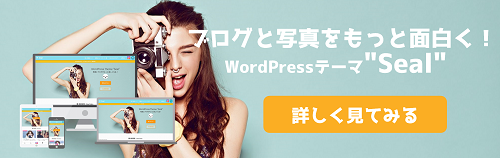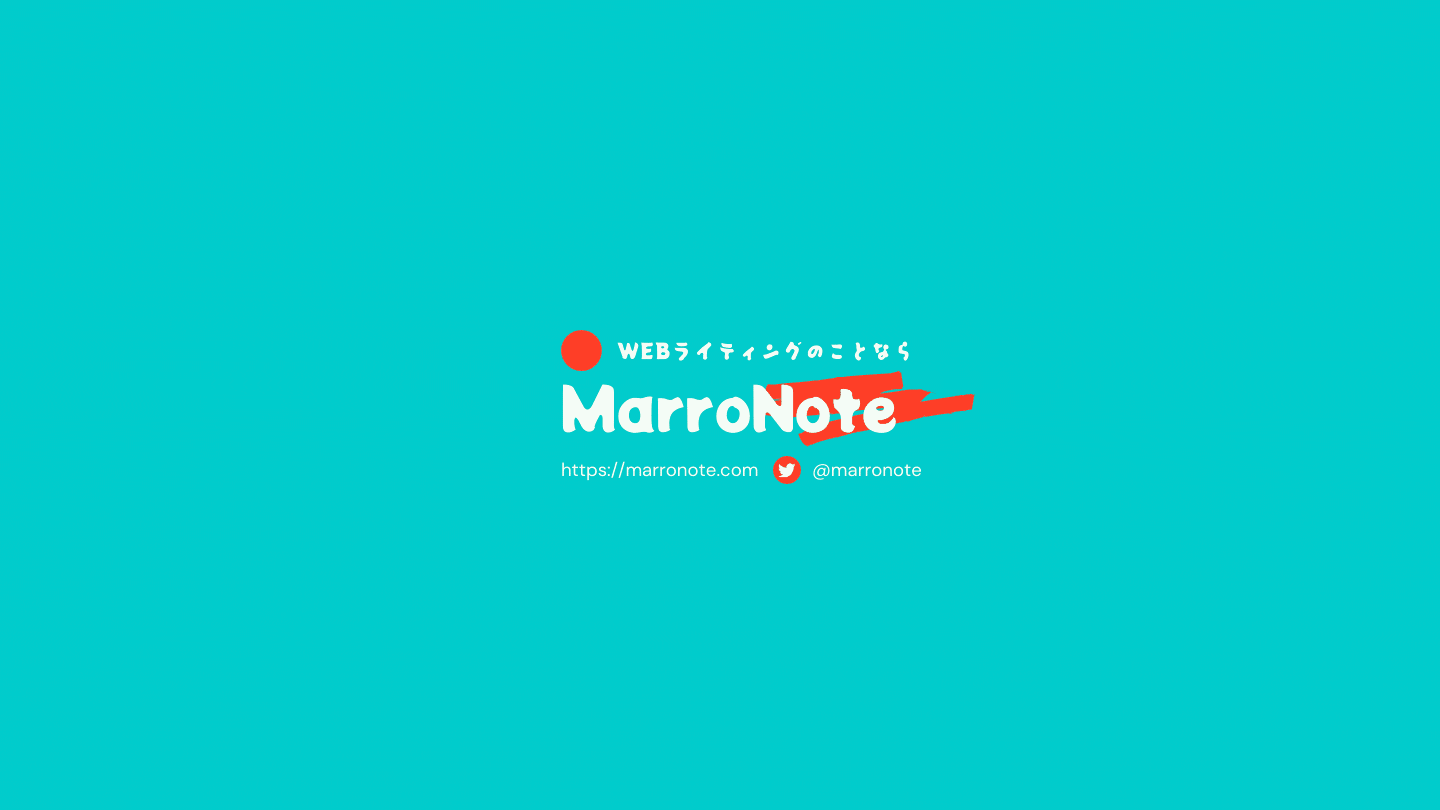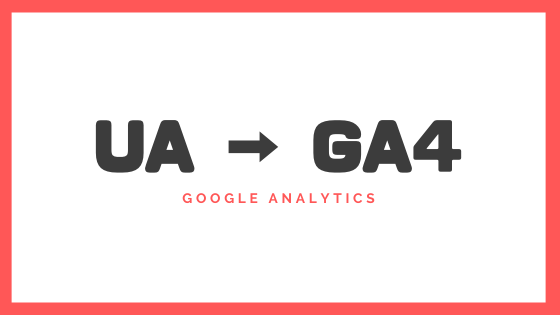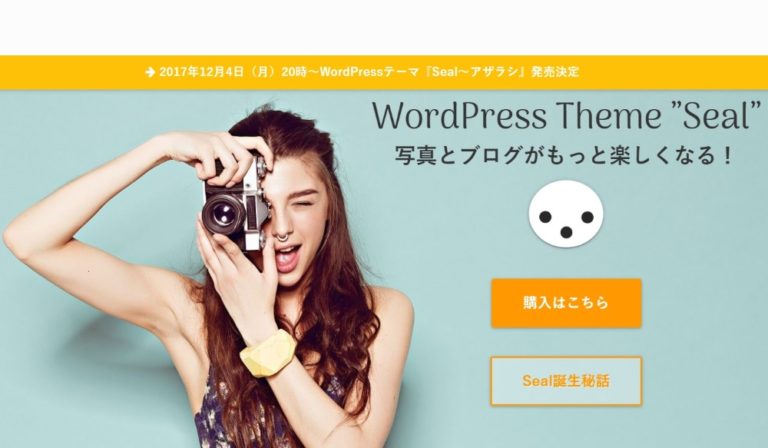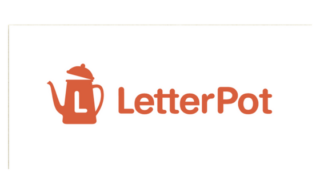せっかくブログを作るなら、WordPressで理想のデザインにしたい!と思い、自分でデザインをカスタムすることにしました。いろいろなWordPressのテンプレートのソースを見てみたのですが、JSやJQueryなど多数使用していたりして私が修正するにはとても重く、時間がかかりそう…。ということで、自分で少しずつカスタマイズすることに。
デザイン編集(WordPress)までに要した時間
- WordPressの導入(5分)
- テンプレート探し(60分)
- デザインの流し込み(30分)
- デザインの改修(240分)
WordPressはデータベース(MySQL)を使用します。WordPressをインストールする準備として、データベースを作成する必要があります。この辺は開発関係をされている方ならば簡単かと思いますが、素人には難しすぎてできません。
しかしレンタルサーバーには、ボタン1つでWordPressを簡単に導入できる機能があります。わからな方は迷わずそちらを選びましょう。(対応していないサーバーもあります)私はロリポップ!![]() のツールでWordPressを導入しました。
のツールでWordPressを導入しました。
テンプレートは、ググって見つけたI ♡ WEB DESIGNさんのデザインはに決めました。シンプルなデザインに一目ぼれ!!そして、丁寧に解説が書いてあるのがとてもうれしい。
ブログのコメントにもサンプルコードを書かれていて、WP初心者に優しいサイトです。(HTML、CSSは分かるかた、コード等の概念がある方におススメです。HTMLは何?という方には難しいと思います。)
デザインのソースを見て、分割してとワードプレスの構造について把握しながら流し込みました。概念がわかれば編集も簡単にできました。
※追記※
2017年12月に、WordPressのテーマをSealに変更しています。
2018年5月に、WordPressのテーマをJINに変更しています。

WordPressのタグを現在のバージョンに揃えることが難しい
WordPressは定期的にバージョンアップが行われます。新しい機能が実装されたり、無くなったり、脆弱性がつぶされたりしています。ということは、新しいタグを使えるようになったり、これまで使えていたタグが使えなくなったり、変更になったりということがあります。
現在のバージョンは4.7.4(2017年5月現在)ですが、上記で紹介したテンプレートのI ♡ WEB DESIGNさんのsimple×simpleは2013年に制作されているのでバージョンが3.×.×だったころのソースです。今はワードプレスで利用は推奨されなくなったタグも含まれています。そこで、現在のWordPressのバージョンに合わせて、タグを変更したりPHPのコードを書き直したりという作業が必要になります。
テーマ選びでちょっと失敗したかなというポイントでした。
スマホ対応!!WordPressをレスポンシブルに表示させたい
ちょっと調べ物をするときに、スマホを利用しませんか?スマホの普及により、手軽にWEBサイトを見られるようになりました。コンテンツにもよると思いますが、PCよりもスマホを利用する年代が増えているそうです。
せっかくなので、スマホで表示させたときに最適化させたいですね。WordPressのデザインは他サイトと同様にCSSで調整します。PC用のデザインとスマホ用のデザインの両方を用意する必要があります。ちょっとそこまでは難しいので。私は最初にPC用デザインを優先させることにしました。
やりたいこと
これからやりたいことを記載しました。優先順位が高いものや軽いものから対応していこうと考えています。
- footerにウィジェットを置く
- お知らせを作る
- 人気の投稿を表示させる
- 関連記事を表示させる
- liに・をつける
- ABOUTを作る
- スマホ対応にする
https://marronote.com/wp_seal_20171223/